Очищение зубов
В наше время стало модным (в духе безоглядного копирования американских стандартов поведения) демонстрировать свою широкую улыбку как подтверждение личного успеха и благополучия. Если человек выполнил это непростое мимическое упражнение в стиле президента Джона Кеннеди, то можно быть уверенным, что все его стоматологические проблемы получили благополучное разрешение. В противном случае этот персонаж не нуждается в нашей помощи и советах, но можно попробовать спасти хотя бы его фотографический имидж.
Следующая фотография (рис. 6.163) – это, конечно, далекий от эталона пример, но совсем не перегруженный тяжелыми стоматологическими проблемами. Он требует удаления отдельных светлых и темных пятен и самое главное ликвидации знакомого каждому желтого налета на зубах.

Рис. 6.163. Фрагмент фотографии
- Откроем изображение и создадим копию базового слоя для подстраховки.
- Зададим двукратное увеличение изображения. Активизируем инструмент Clone Stamp (Штамп), подберем размер кисти и ее нажим. Нанесем инструментом несколько точных щелчков на областях с бросающимися в глаза бликами и тенями. Материал для клонирования надо искать в непосредственной близости от ретушируемых фрагментов.
- Создадим выделение вокруг зубов любым удобным способом. Эта несложная задача вполне по силам многим средствам выделения программы. Так, искомое выделение можно построить посредством инструмента Lasso (Лассо), нарисовать кистью в режиме быстрой маски. Даже применение инструмента Magic Wand (Волшебная палочка) способно в этой ситуации дать очень точную границу помеченной области.
- Растушуем границу выделения (CTRL + ALT + D). Для нее подойдет самый маленький радиус, равный одному пикселу.
- Создадим новый корректирующий слой Hue/Saturation (Цветовой тон/Насыщенность). Чтобы убрать желтизну, в списке Edit диалогового окна выберем пункт Yellows. Передвинем средний регулятор Saturation (Насыщенность) в левую сторону. Подберем такую его позицию, которая обеспечивает удаление заметной доли зубной желтизны (рис. 6.164). В результате будет уменьшена насыщенность выделенной области, а значит, и уменьшена концентрация желтого цвета в изображении зубов.
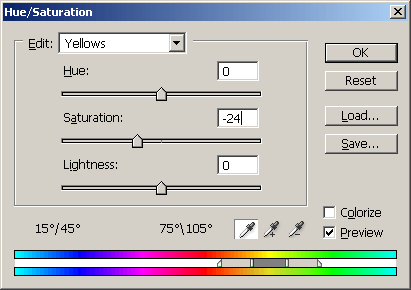
Рис. 6.164. Удаление желтизны - Не закрывая диалогового окна, в списке Edit выберем пункт Master и переместим нижний регулятор Lightness (Яркость) направо, что обеспечит надлежащее осветление области зубов.
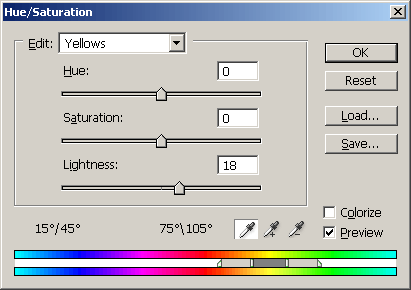
Рис. 6.165. Осветление зубов